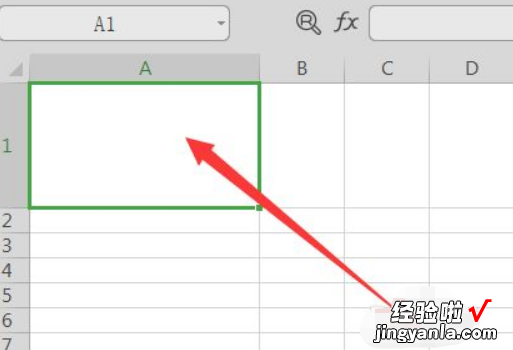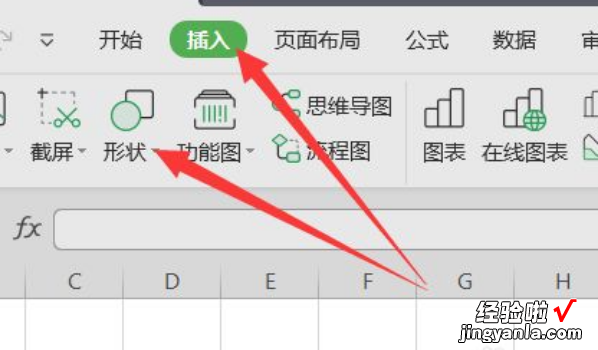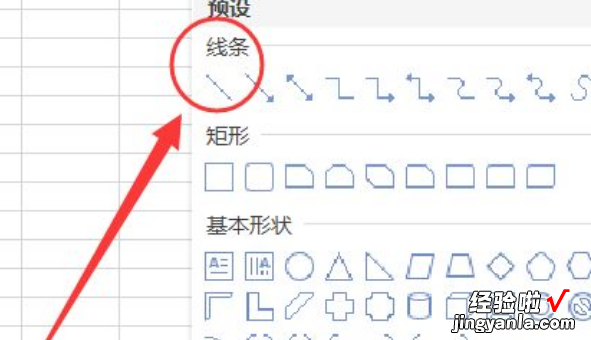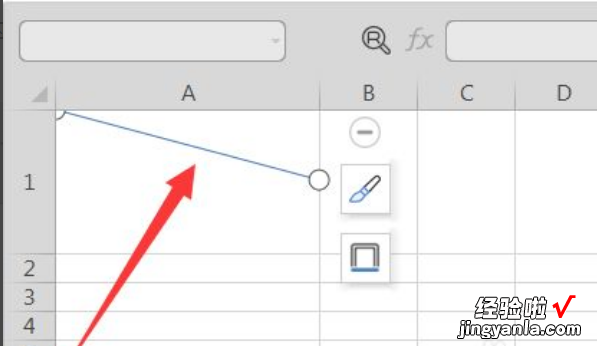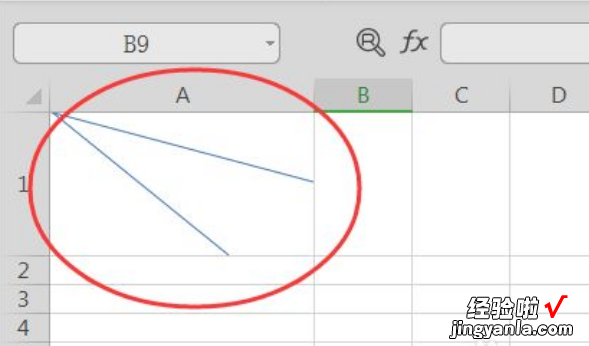表格excel怎样把一个格子用斜线分为三格呢?看一下具体操作步骤吧 。

材料/工具
excel方法
打开excel表格,需要在A1单元格内使用斜线进行分隔操作 。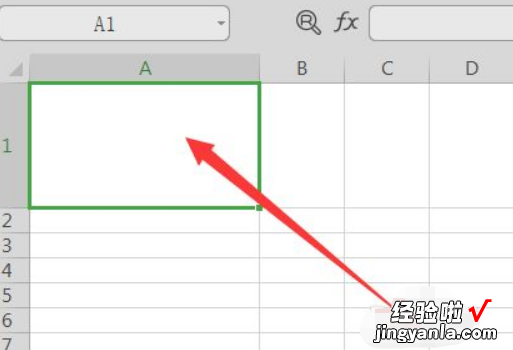
点击“插入”,选择“形状”选项 。
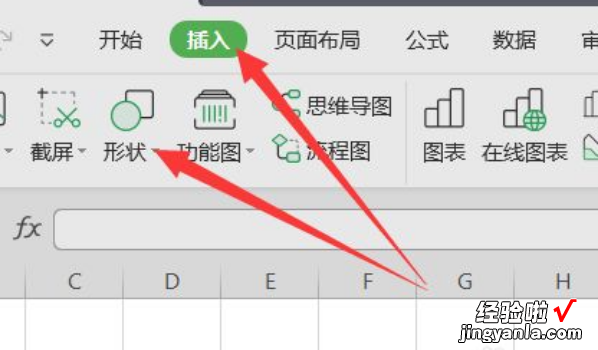
点击“形状”中的“线条”,选择第一个线条的样式 。
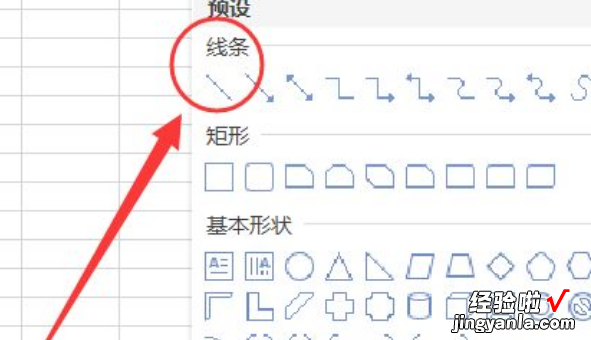
在A1单元格内拖动鼠标 , 画出如下图样式的斜线 。
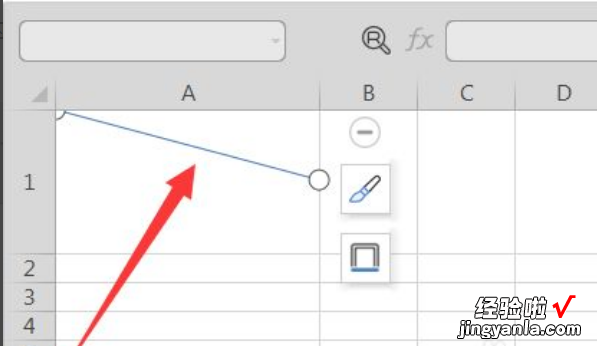
再画出另一条斜线,这样就将A1单元格分割成为三个格子 。
【表格excel怎样把一个格子用斜线分为三格,excel表格怎样划分斜线】
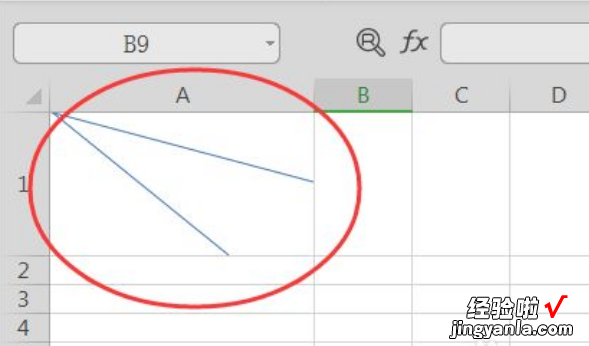
表格excel怎样把一个格子用斜线分为三格呢?看一下具体操作步骤吧 。